Có bao giờ bạn mắc phải trường hợp như tôi chụp những bức ảnh dìm hàng, video dìm hàng lũ bạn mà chưa kịp đăng đã bị xóa trộm không? Hay là những tin nhắn tình cảm bị lũ bạn đọc trộm rồi đem ra trêu trọc chưa? Điện thoại của bạn là nơi chứa đựng những thứ riêng tư hay để lưu lại những kỉ niệm vui buồn của cuộc đời bạn. Tuy là điện thoại của bạn nhưng không tránh khỏi những lúc tò mò của mọi người có thể vào xem bất cứ lúc nào bạn không để ý. Vì vậy, hãy cài mật khẩu màn hình cho dế yêu của bạn để những thứ bí mật trong đó là của riêng mình bạn thôi nhé.
Việc cài đặt mật khẩu khóa màn hình khá đơn giản nhưng nếu bạn mới sử dụng điện thoại Samsung Galaxy lần đầu tiên thì đừng bỏ qua bài viết này. Đừng lo lắng chúng tôi sẽ hướng dẫn bạn cách cài mật khẩu khóa màn hình Samsung Galaxy đơn giản:
Bước 1: Từ màn hình chính bấm vào biểu tượng Thiết lập cài đặt.
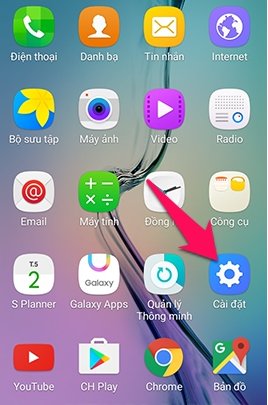
Bước 2:Tiếp theo bạn hãy chọn Màn hình khóa và bảo mật nhé.
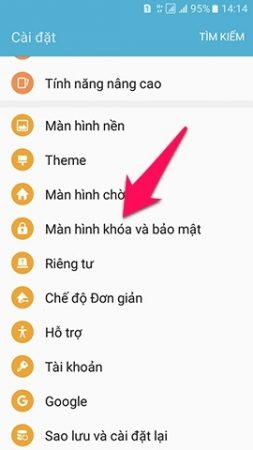
Bước 3: Chọn Kiểu khóa màn hình.
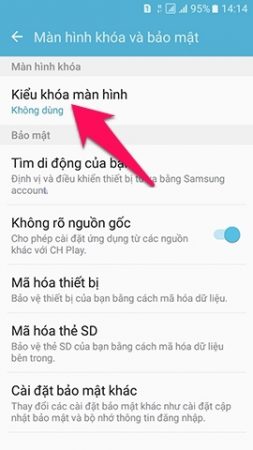
Bước 4: Sẽ có rất nhiều kiểu khóa để bạn lựa chọn như hình dưới, ở đây chúng tôi sẽ lấy ví dụ là mã pin.
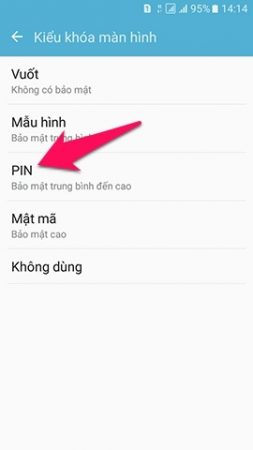
Bước 5: Hãy nhập mã pin bạn muốn đặt, nhập lại mã pin trên để xác nhận.
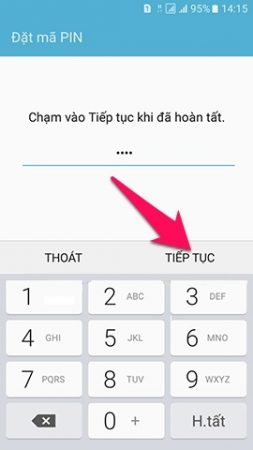
Bước 6: Cuối cùng, chọn tùy chọn hiển thị cho thông báo trên màn hình khóa và nhấn Hoàn tất. Bạn có thể cho phép hiển thị nội dung, ẩn nội dung hoặc không hiển thị thông báo, tùy bạn lựa chọn nhé.
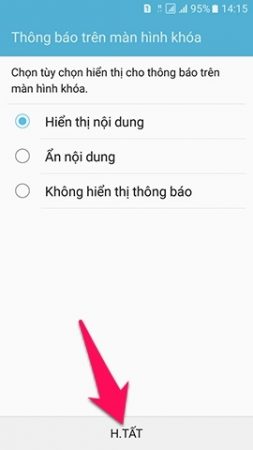
Bài hướng dẫn cách cài đặt mật khẩu khóa màn hình cho điện thoại áp dung cho tất cả các loại máy Samsung Galaxy như: Galaxy J1, Galaxy J1 2016, Galaxy J2, Galaxy J3, Galaxy J3 LTE, Galaxy J5, Galaxy J5 2016, Galaxy J7, Galaxy J7 2016, Galaxy J7 prime, Galaxy Core, Galaxy Core 2, Galaxy Core Prime, Galaxy Grand Prime G530, Galaxy A3, Galaxy A5, Galaxy A7, Galaxy A7 2016, Galaxy A8, Galaxy A9 Pro, Galaxy E5, Galaxy E7, Galaxy S2, Galaxy S3 i9300, Galaxy S6, Galaxy S6 Edge, Galaxy S6 Edge Plus, Galaxy S&< Galaxy S7 Edge, Galaxy Note 2, Galaxy Note 3,Galaxy Note 4, Galaxy Note 5, Galaxy Note 8, Galaxy Note Edge, Samsung Galaxy tab 2, Galaxy Tab 3 Lite, Galaxy Tab A 8.0…
Hãy theo dõi những bài viết của chúng tôi để cung cấp cho bạn nhiều thủ thuật, tiện ích hơn nữa nhé. Bạn đang sở hữu chiếc điện thoại Samsung Galaxy S8, S8+ ? Hãy tham khảo cách copy ảnh từ máy sang thẻ nhớ và ngược lại trên Samsung galaxy S8, S8+.